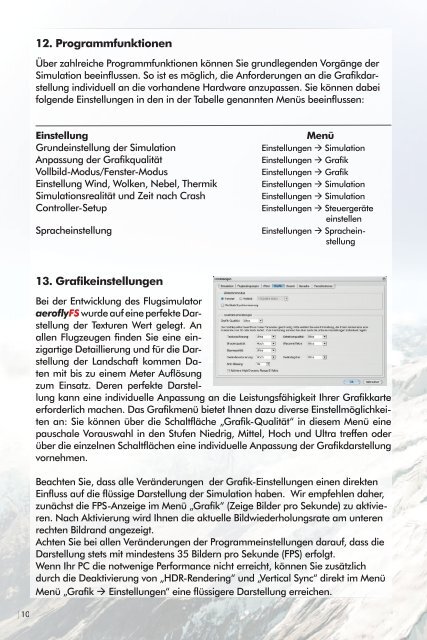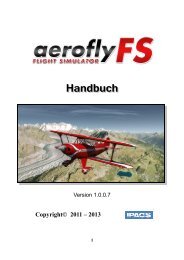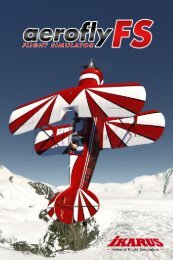Wichtige Gesundheitsinformationen zum Verwenden von ... - AeroFly
Wichtige Gesundheitsinformationen zum Verwenden von ... - AeroFly
Wichtige Gesundheitsinformationen zum Verwenden von ... - AeroFly
Sie wollen auch ein ePaper? Erhöhen Sie die Reichweite Ihrer Titel.
YUMPU macht aus Druck-PDFs automatisch weboptimierte ePaper, die Google liebt.
12. Programmfunktionen<br />
Über zahlreiche Programmfunktionen können Sie grundlegenden Vorgänge der<br />
Simulation beeinflussen. So ist es möglich, die Anforderungen an die Grafikdarstellung<br />
individuell an die vorhandene Hardware anzupassen. Sie können dabei<br />
folgende Einstellungen in den in der Tabelle genannten Menüs beeinflussen:<br />
Einstellung<br />
Grundeinstellung der Simulation<br />
Anpassung der Grafikqualität<br />
Vollbild-Modus/Fenster-Modus<br />
Einstellung Wind, Wolken, Nebel, Thermik<br />
Simulationsrealität und Zeit nach Crash<br />
Controller-Setup<br />
Spracheinstellung<br />
Menü<br />
Einstellungen Simulation<br />
Einstellungen Grafik<br />
Einstellungen Grafik<br />
Einstellungen Simulation<br />
Einstellungen Simulation<br />
Einstellungen Steuergeräte<br />
einstellen<br />
Einstellungen Spracheinstellung<br />
13. Grafikeinstellungen<br />
Bei der Entwicklung des Flugsimulator<br />
aeroflyFS wurde auf eine perfekte Darstellung<br />
der Texturen Wert gelegt. An<br />
allen Flugzeugen finden Sie eine einzigartige<br />
Detaillierung und für die Darstellung<br />
der Landschaft kommen Daten<br />
mit bis zu einem Meter Auflösung<br />
<strong>zum</strong> Einsatz. Deren perfekte Darstellung<br />
kann eine individuelle Anpassung an die Leistungsfähigkeit Ihrer Grafikkarte<br />
erforderlich machen. Das Grafikmenü bietet Ihnen dazu diverse Einstellmöglichkeiten<br />
an: Sie können über die Schaltfläche „Grafik-Qualität“ in diesem Menü eine<br />
pauschale Vorauswahl in den Stufen Niedrig, Mittel, Hoch und Ultra treffen oder<br />
über die einzelnen Schaltflächen eine individuelle Anpassung der Grafikdarstellung<br />
vornehmen.<br />
Beachten Sie, dass alle Veränderungen der Grafik-Einstellungen einen direkten<br />
Einfluss auf die flüssige Darstellung der Simulation haben. Wir empfehlen daher,<br />
zunächst die FPS-Anzeige im Menü „Grafik“ (Zeige Bilder pro Sekunde) zu aktivieren.<br />
Nach Aktivierung wird Ihnen die aktuelle Bildwiederholungsrate am unteren<br />
rechten Bildrand angezeigt.<br />
Achten Sie bei allen Veränderungen der Programmeinstellungen darauf, dass die<br />
Darstellung stets mit mindestens 35 Bildern pro Sekunde (FPS) erfolgt.<br />
Wenn Ihr PC die notwenige Performance nicht erreicht, können Sie zusätzlich<br />
durch die Deaktivierung <strong>von</strong> „HDR-Rendering“ und „Vertical Sync“ direkt im Menü<br />
Menü „Grafik Einstellungen“ eine flüssigere Darstellung erreichen.<br />
| 10